Como resolver “Meu celular não reconhece cartão SD!” com método efetivo?
- Início
- Suporte
- Dicas de Recuperação de Dados
- Dicas de recuperação de cartão SD
- Como resolver “Meu celular não reconhece cartão SD!” com método efetivo?
Resumo
Como um dispositivo de armazenamento portátil, o cartão SD é usado no celular para expandir a capacidade de armazenamento e salvar mais fotos e vídeos. Mas alguns usuários nos dizem "Meu celular não reconhece cartão SD!". Neste artigo, vamos dar-lhe soluções eficazes.
Diretório
Por que celular não reconhece cartão SD?
Porquê:
Por favor, verifique a posição e localização do cartão SD.
2. O celular não reconhece cartão SD
Provavelmente, há poeira nos contatos do módulo do cartão SD ou no slot do cartão SD.
3. O cartão SD é atacado por vírus
Caso o cartão SD esteja infectado com vírus ao se conectar a outros dispositivos, o telefone não poderá reconhecer o cartão SD.
4. O sistema de arquivos não é suportado
O sistema de arquivos do cartão SD não é suportado pelo telefone. Apenas formate o cartão SD.
5. O sistema de arquivos está danificado
Existem setores defeituosos no cartão SD ou o cartão SD está desconectado incorretamente.
6. O cartão SD não é suportado pelo celular
A versão do sistema operacional do celular é muito antiga ou o celular não suporta um cartão SD com uma grande capacidade de armazenamento.
7. O cartão SD é criptografado ou protegido contra gravação
Se o seu cartão SD estiver criptografado ou protegido contra gravação, é necessário remover a proteção para que o celular possa reconhecer o cartão SD.
8. O hardware no cartão SD está danificado
No caso de falha de hardware, como falhas físicas do chip, o celular não reconhece o cartão SD.
9. O celular quebra.
Há problemas no celular, tais como slot do cartão SD quebrado ou fendas enferrujadas ou vincadas.
Método para verificar rapidamente:
Como pode fazer quando celular não reconhece cartão SD?
1. Reinstalar cartão SD
② Reinstale o cartão SD no celular e reinicie o telefone para verificar se o cartão SD foi reconhecido.
③ Seguindo estes passos, se o celular puder reconhecer o cartão SD, é o problema dos contactos.
2. Recuperar os dados no cartão SD de celular
Por exemplo: Renee Undeleter pode recuperar dados diversos de cartão SD, de disco rígido e de reciclagem.

Suporta recuperação de vários cartão SD suporta recuperação de dados de cartão SD, de cartão SDHC e de cartão SDXC.
Pode recuperar muitos tipos de arquivos imagens, vídeos, áudios, arquivos compactados, etc.
Operações fáceis Os iniciantes também podem operar rapidamente.
Suporta multi dispositivos Além de suporta cartão SD, ainda suporta pendrive, Windows, Mac e outros dispositivos.
Compatibilidade suporta sistema operacional de Windows e Mac.
Poderosa função de recuperação possa recuperar dados de diversos dispositivos
Suporta multi dispositivos cartões SD, pendrives, discos rígidos, computadores, etc.
Operações fáceis Os iniciantes também podem operar rapidamente.
Baixar GrátisBaixar GrátisBaixar GrátisJá 23564 pessoas baixaram!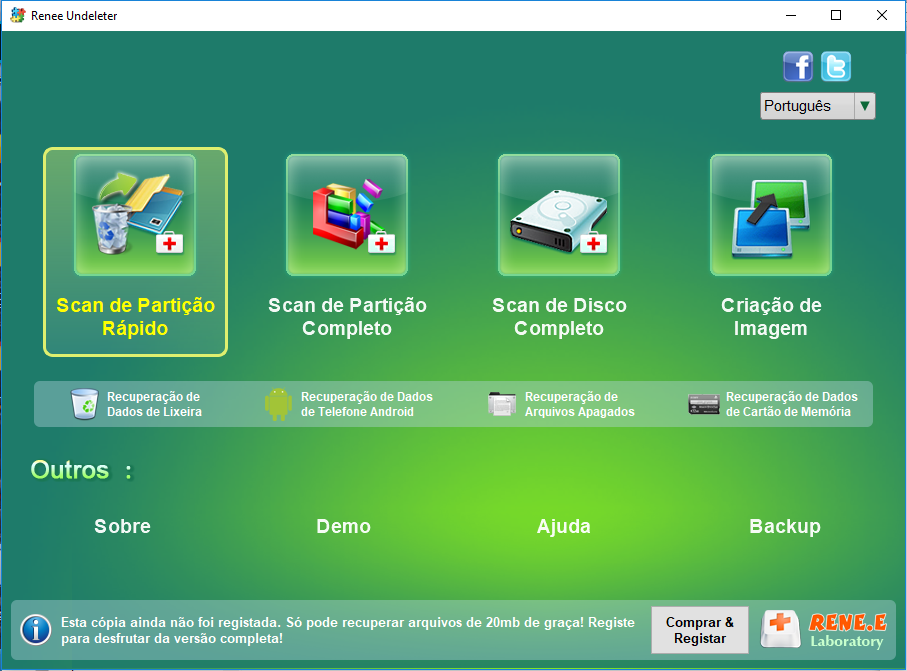
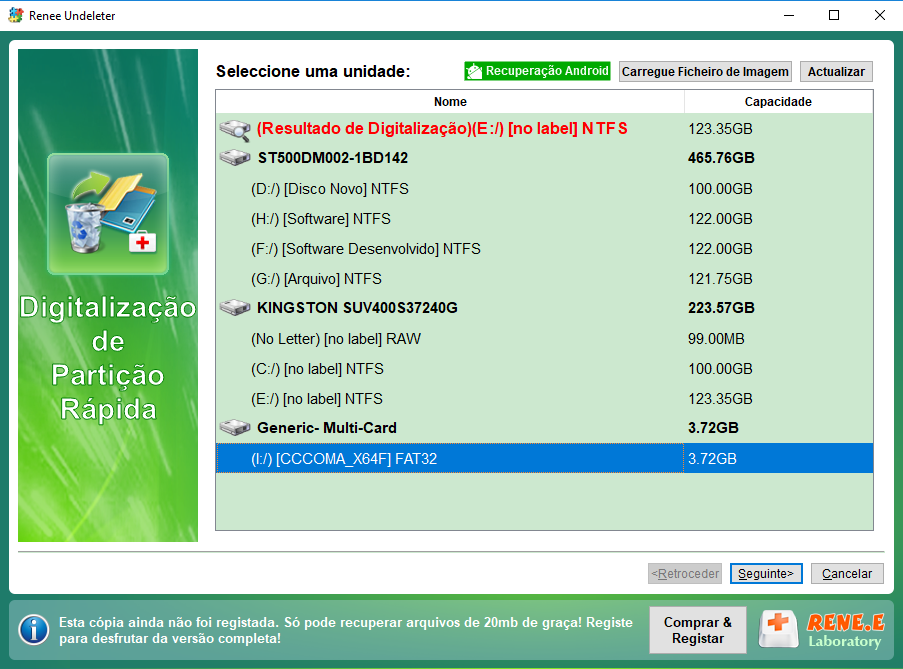
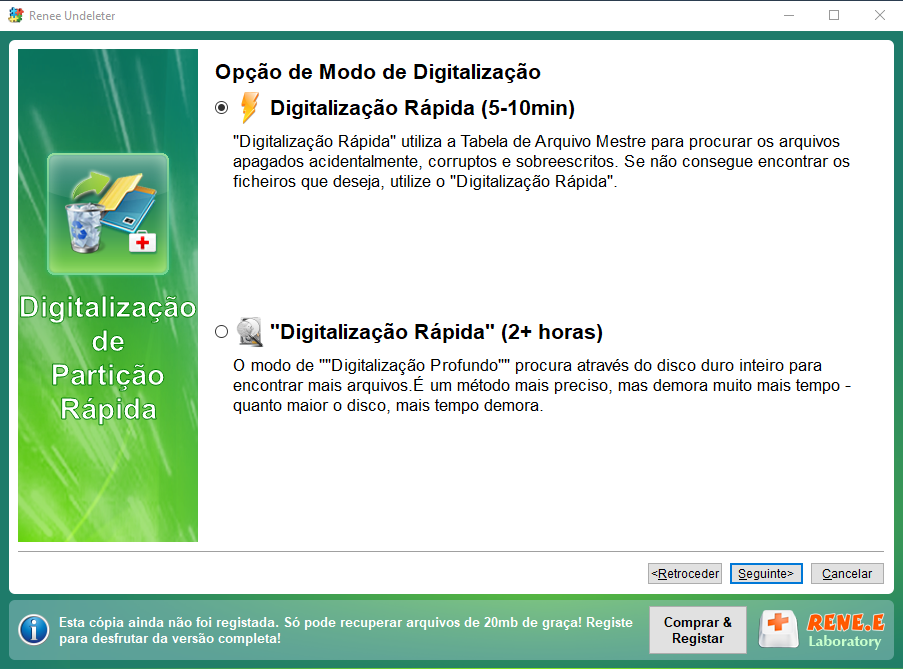
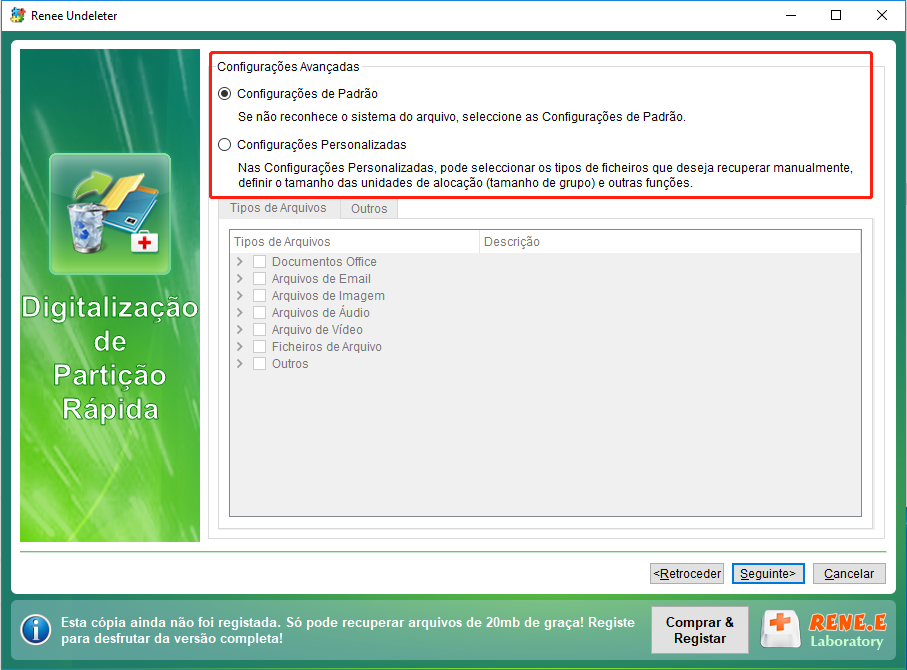
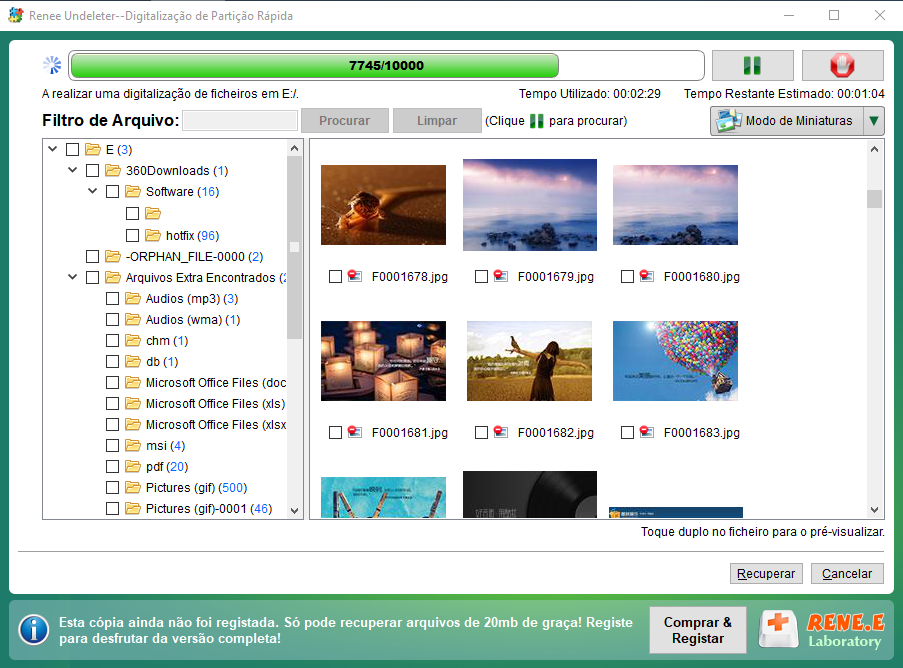
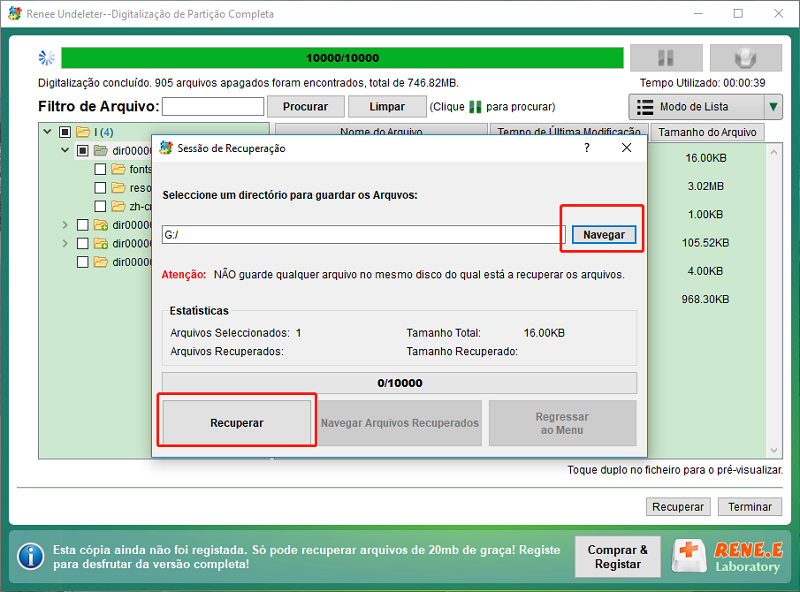
3. Analisar o cartão SD pelo computador

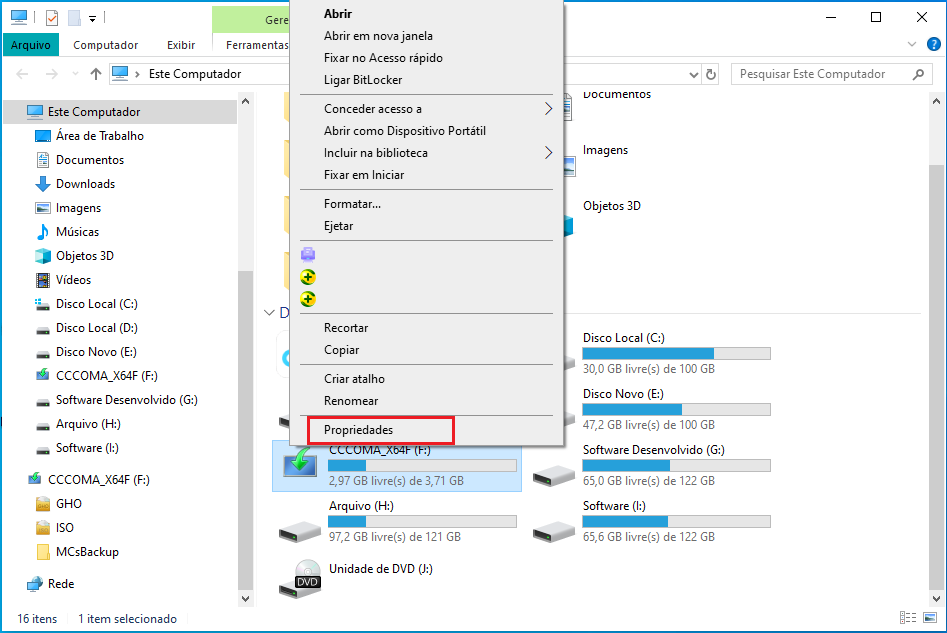
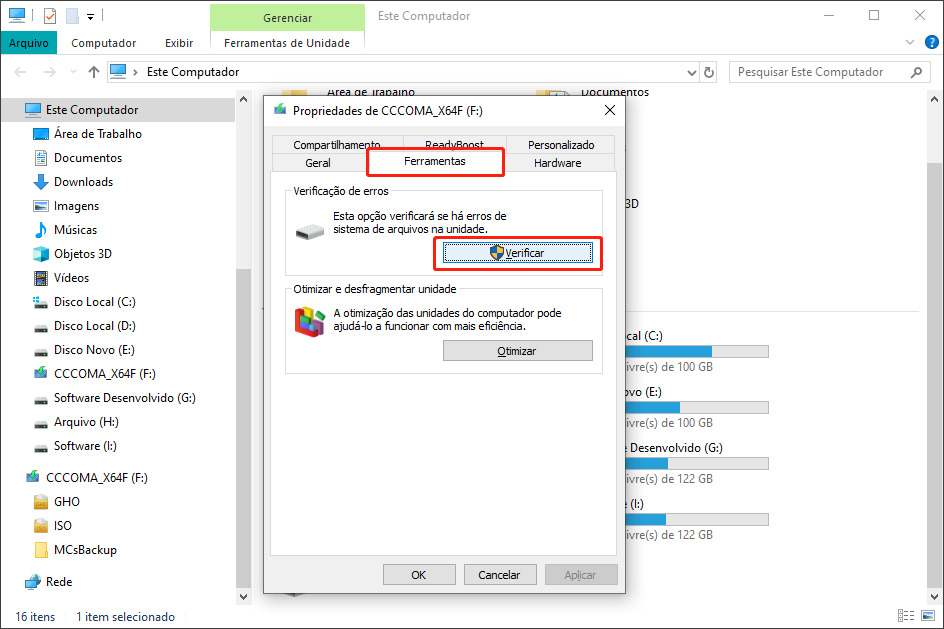
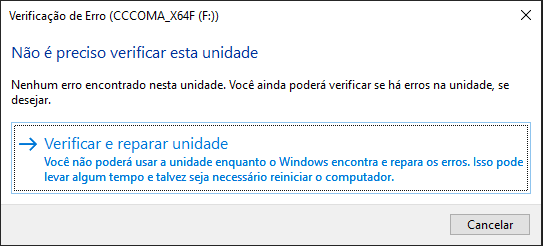
4. Utilizar ferramenta de comando CHKDSK para reparar cartão SD
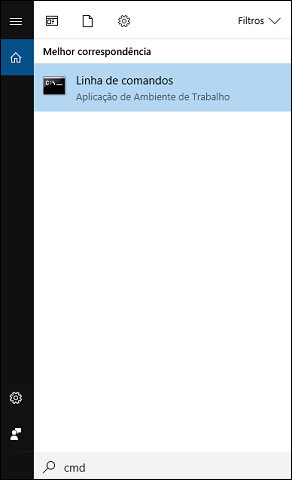

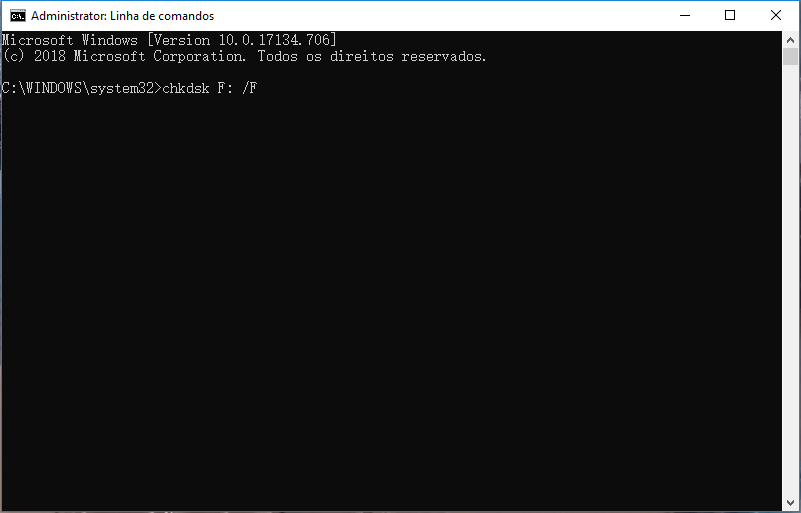
5. Reparar cartão SD pela formatação
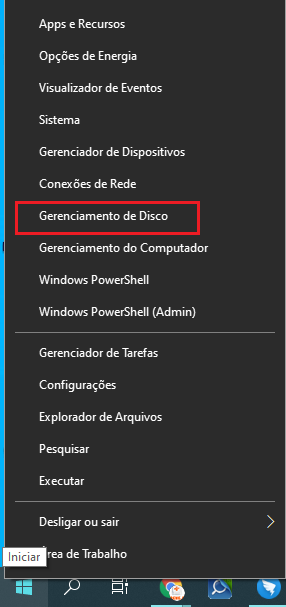
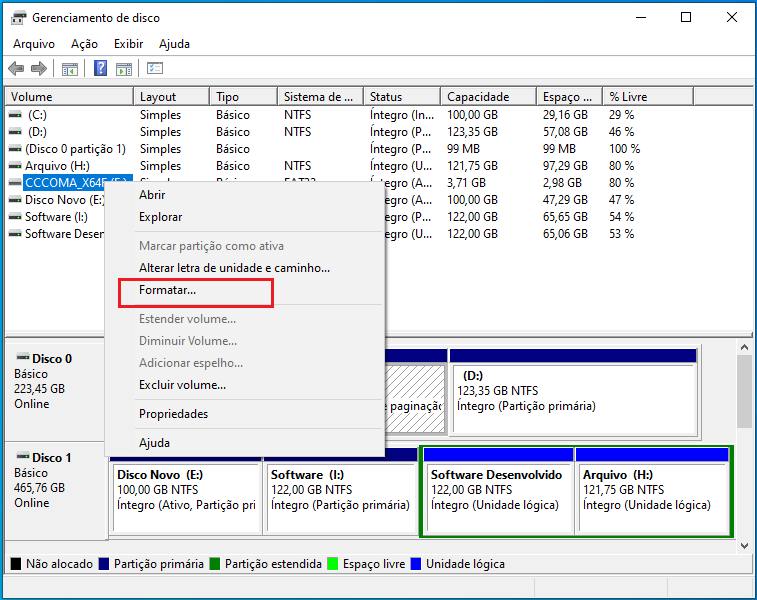

Link relacionado :
Como pode faz quando o leitor de cartão SD não funciona?
24-06-2019
Sónia : Depois de atualizar para o Windows 10, muitos usuários acham que o leitor de cartão SD não funciona....
Como recuperar dados de um cartão SD que cartão SD em branco ou sistema de arquivo não suportado?
14-06-2019
Pedro : O cartão SD pode aumentar a capacidade de armazenamento interno do celular para que você possa salvar todas...


